Hogyan hozzunk létre egy táblázatot a WordPad (vordpad) - számítógép segítségével
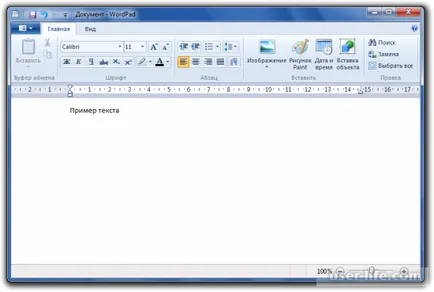
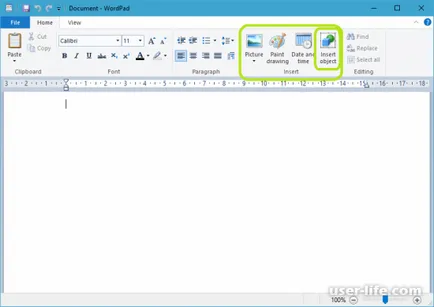
Ezt követően nyissa meg a kiválasztási ablak írja a beillesztett objektumot. Ebben az ablakban kerül át a támogatott típusú objektumok. Azt is vegye figyelembe, hogy hozzon létre egy új objektumot a „Create New”, vagy hozzon létre egy objektumot egy meglévő dokumentum „Create fájlból”. Ahhoz, hogy hozzon létre egy táblázatot, szükség van a listán, hogy megtalálják a „Microsoft Excel munkalap”:
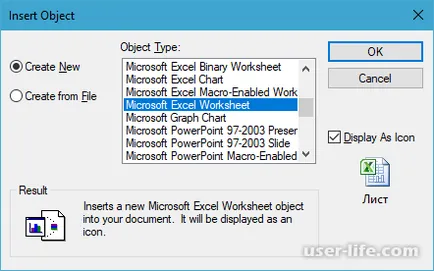
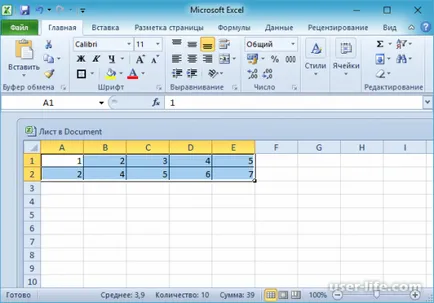
A fenti példában, hoztam létre egy keretet az asztalra, és a szokásos vastag az asztal körül. Lássuk, hogyan kell kezelni a WordPad:
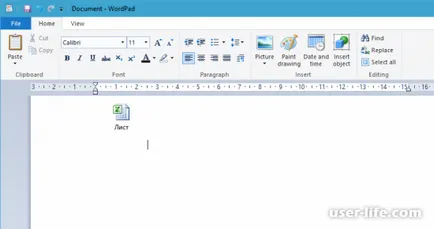
Nem éppen az eredménye, hogy várható volt. Ha kifejlesztett ugyanaz a helyzet, akkor már a rossz dobozt az objektum. Ügyeljen arra, hogy ne álljon a jelölést a „Display mint ikon”, vagy a „Display As Icon” a tárgy kiválasztása ablak:
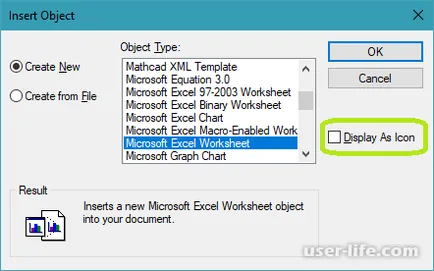
Ezt követően, az asztalnál rendszerint megjelenik a dokumentumban:
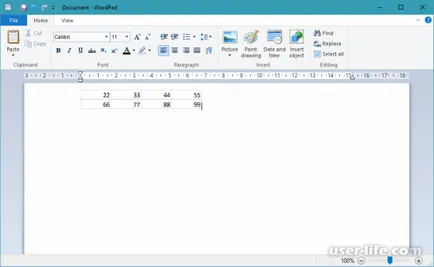
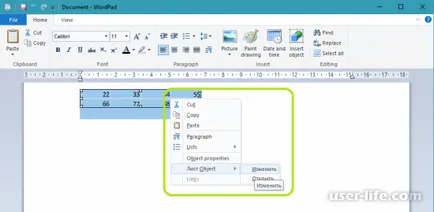
Ez minden, most már létrehozott egy asztalt Wordpad, és rendelkezik a szükséges ismeretekkel a szerkesztéshez.